Как да добавите Gmail към iPhone 5
Услугата за електронна поща в Google е един от най-популярните им продукти и е един от най-добрите безплатни доставчици на имейл. Така че, ако използвате Gmail адрес за своя имейл и имате iPhone 5, тогава вероятно искате да настроите акаунта на устройството, така че да можете да четете и изпращате съобщения.
Нашият урок по-долу ще ви преведе през процеса на добавяне на вашия Gmail акаунт към вашия iPhone. Тези инструкции са написани на iPhone, който използва операционната система iOS 7. Екраните може да изглеждат малко по-различно, ако все още не сте актуализирани до iOS 7. Можете да научите как да актуализирате до iOS 7 тук.
Как да настроите Gmail акаунт на iPhone 5
Ще трябва да знаете имейл адреса и паролата за вашия Gmail акаунт, за да завършите урока по-долу. Ако сте задали удостоверяване в две стъпки, тогава ще трябва да имате специфична за приложение парола за вашия iPhone и ще въведете тази парола вместо паролата си за електронна поща. Можете да създадете специфична за приложение парола за вашия акаунт в Google, като използвате инструкциите тук.
Ако не сте сигурни дали сте настроили удостоверяване в две стъпки, можете да следвате стъпките по-долу и да видите дали вашата парола за електронна поща работи. Ако това не стане, вероятно сте конфигурирали удостоверяване в две стъпки, така че можете да следвате стъпките от връзката по-горе, за да получите паролата за приложението си.
Стъпка 1: Отворете менюто за настройки .

Стъпка 2: Превъртете надолу и изберете опцията Поща, Контакти, календари .
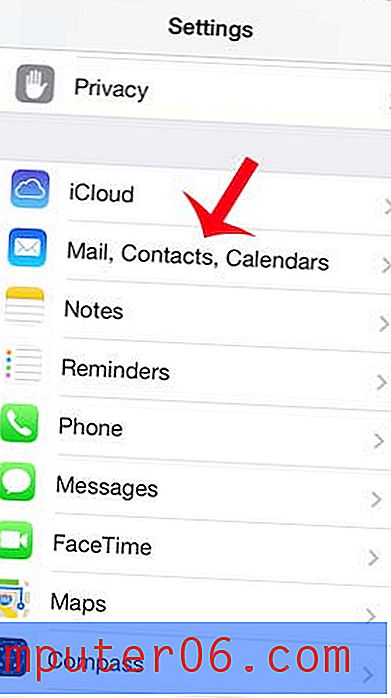
Стъпка 3: Докоснете бутона Добавяне на акаунт .
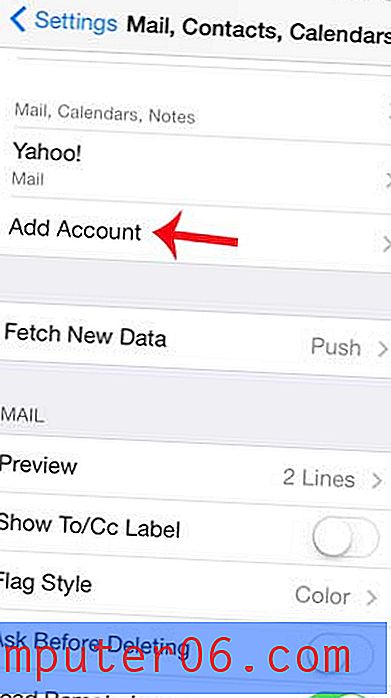
Стъпка 4: Изберете опцията Google .
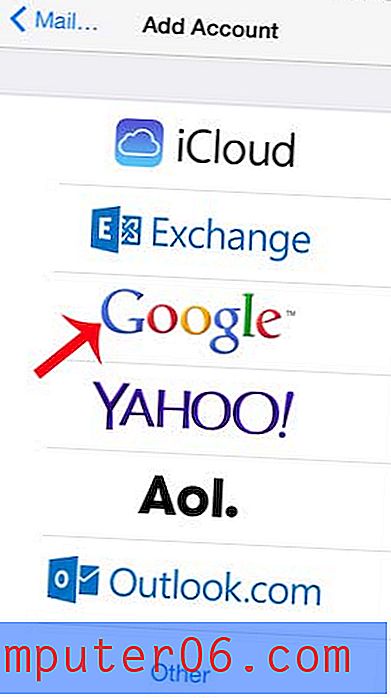
Стъпка 5: Въведете вашето име, Gmail адрес и парола в съответните полета, след което докоснете бутона Next .
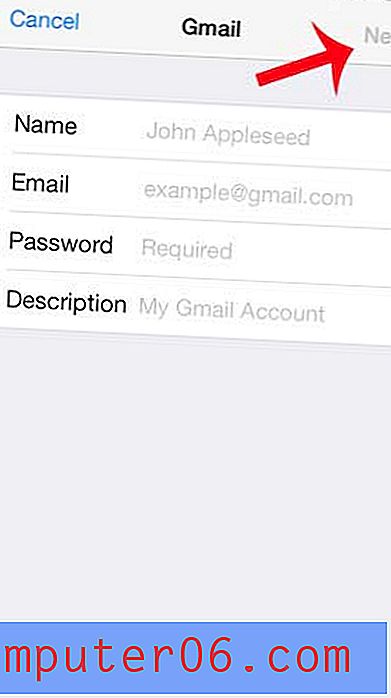
Стъпка 6: Изберете опциите, които искате да синхронизирате с телефона си, след което докоснете бутона Запиши .
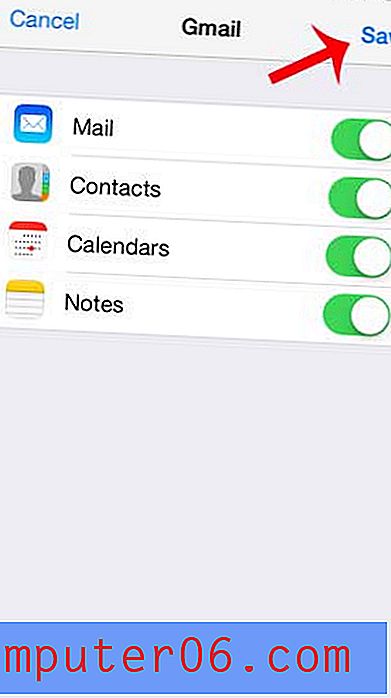
Ако трябва да изтриете профила си в Gmail от вашия iPhone, можете да следвате стъпките тук.
Ако трябва да промените паролата за вашия Gmail акаунт на вашия iPhone след промяна на паролата в профила си в Google, можете да следвате стъпките тук.



